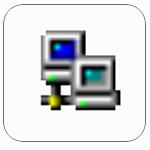KK教程资讯:带你了解最前沿的技术、资讯,海纳百川,学无止境!
电脑输入法不见了怎么调出来?分享恢复电脑输入法的详细操作方法
2021-09-15作者:KK小编来源:KK下载站整理
电脑输入法不见了怎么调出来?我们在使用电脑的时候,可能会碰到电脑中的输入法突然消失不见,导致打不了字的情况。有一些网友平时对电脑方面的知识接触比较少,因此不知道如何进行恢复。为此KK小编今天给大家分享一下恢复电脑输入法的详细操作方法,有需要的朋友赶紧来看看吧!
1、首先打开电脑中的控制面板,在其中选择“时钟、语言和区域”这一项。
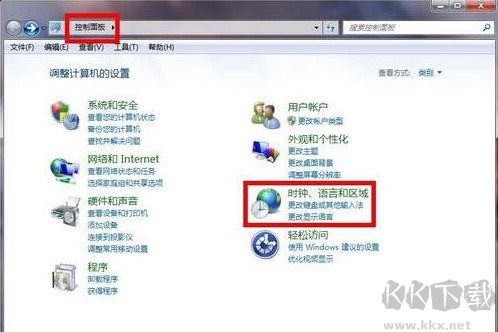
2、在“时钟、语言和区域”选择“更改键盘或其它输入法”。

3、在区域语言选项卡选择“键盘和语言”,在键盘和语言选项卡中选择“更改键盘”按钮。
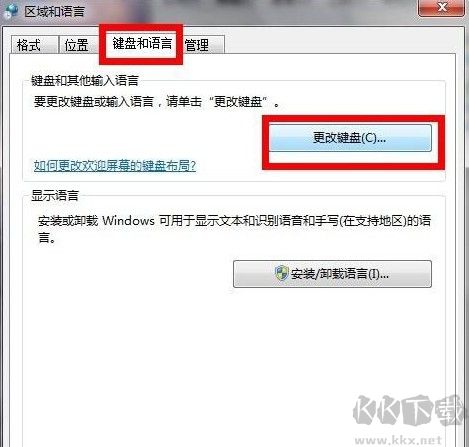
4、进入“文本服务和输入语言”选项卡,在语言栏选择“停靠于任务栏”或“悬浮于桌面上”都可以。这样语言栏就找回来了!
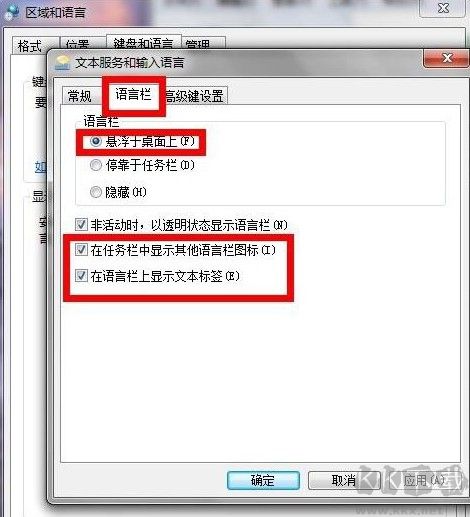
以上就是关于电脑输入法不见了怎么调出来的全部内容,如果你在使用电脑的时候也碰到了输入法不见了的情况,可以参考上面的方法来进行恢复哦!
电脑输入法不见了怎么调出来
1、首先打开电脑中的控制面板,在其中选择“时钟、语言和区域”这一项。
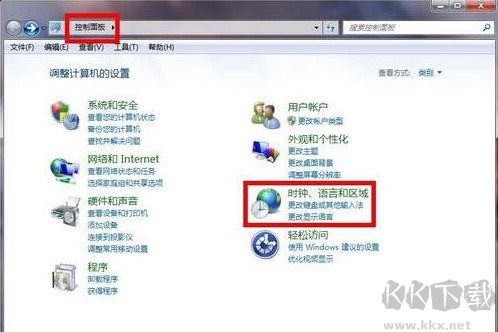
2、在“时钟、语言和区域”选择“更改键盘或其它输入法”。

3、在区域语言选项卡选择“键盘和语言”,在键盘和语言选项卡中选择“更改键盘”按钮。
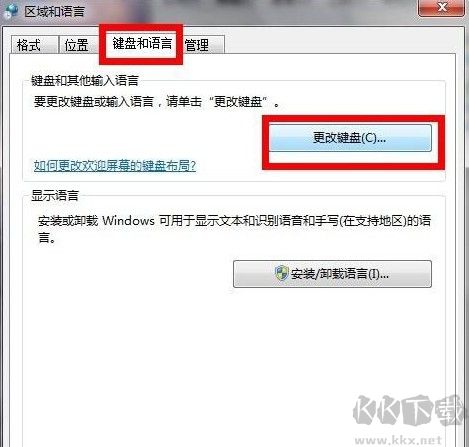
4、进入“文本服务和输入语言”选项卡,在语言栏选择“停靠于任务栏”或“悬浮于桌面上”都可以。这样语言栏就找回来了!
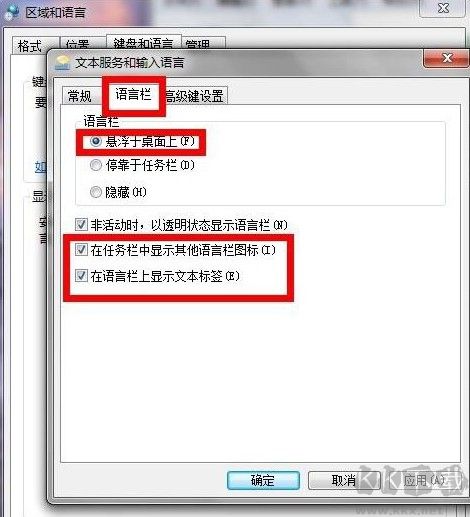
以上就是关于电脑输入法不见了怎么调出来的全部内容,如果你在使用电脑的时候也碰到了输入法不见了的情况,可以参考上面的方法来进行恢复哦!
相关文章
热门文章
沙盒与副本吃鸡模式
 沙盒与副本是一个带有生存建造和刷装备要素的IO类游戏。和你曾玩过的刷装备RPG类似,你的主要目的就是反复击败敌人、升级刷装备, 不过生存建造要素给了你更多的发挥空间。...
沙盒与副本是一个带有生存建造和刷装备要素的IO类游戏。和你曾玩过的刷装备RPG类似,你的主要目的就是反复击败敌人、升级刷装备, 不过生存建造要素给了你更多的发挥空间。...- 《诛仙世界》
- win10右下角的天气和资讯怎么关闭
- 羊了个羊通关方法(亲测有效)_羊了个羊通关教程[把难度降低]
- 第五人格许愿码怎么领?第五人格最新许愿码免费领取2022[可用]
- CAD无法复制编辑:此块含有代理对象,不能在块编辑器中进行编辑的解决方法
- P2PWIFICAM如何连接监控设备?P2PWIFICAM使用方法
- AirMirror怎么控制另一部手机?AirMirror远程控制方法
- 魔影工厂怎么压缩视频大小?魔影工厂压缩视频的方法
- 魔影工厂怎么转换格式?魔影工厂转换视频格式的方法
本类排行
- 1电脑声音小怎么办?电脑音量已经调到最大声音还是很小的解决方法
- 2XP密钥_WinXP序列号珍藏永久可用版
- 3Xbox Game Bar是什么软件,Xbox Game Bar可以删除吗
- 4NVDisplay.Container.exe是什么进程,如何删除?
- 5如何删除百度网盘右键菜单?百度网盘去掉右键菜单方法
- 6今日热点弹窗广告属性于哪个软件?小编教你找到并删除今日热点
- 7win10你当前运行的Windows 版本即将终止支持是什么意思,要怎么办?
- 8Win10 Taskbarsearch是什么?taskbarsearch怎么关闭删除?
- 9百度网盘同步空间文件夹怎么删除?百度网盘同步空间删除方法
- 10sysmain服务是什么?Win10 sysmain服务可以禁用吗?
相关下载
关注KK手机站